Aktualisieren von WordPress-Instanzen
Damit Ihre Website geschützt ist, müssen Sie den WordPress-Core sowie alle installierten Themes und Plugins regelmäßig aktualisieren. Dies können Sie entweder manuell oder automatisch durchführen.
- Bei manuellen Updates können Sie den Zeitpunkt der Aktualisierung selbst entscheiden. Wenn Sie zum Beispiel ein Update nicht sofort anwenden, können Sie abwarten, ob andere WordPress-Benutzer Probleme damit haben. Vergessen Sie jedoch nicht, regelmäßig Updates zu machen.
- Wenn Sie sich für automatische Updates entscheiden, sind immer WordPress-Instanzen immer auf dem neuesten Stand. Durch Updates können Instanzen jedoch in manchen Fällen beschädigt werden. Bei automatischer Aktualisierung erkennen Sie Fehler erst im Nachhinein.
Aus Sicherheitsgründen empfehlen wir, die automatischen Updates zu aktivieren.
So aktualisieren Sie eine WordPress-Instanz automatisch:
![]()
1. Rufen Sie WordPress auf. Falls ein Update für Ihre WordPress-Instanz verfügbar ist, sehen Sie unter dem Screenshot der Website neben „Updates“ den Hinweis „Verfügbar“.
2. Klicken Sie neben „Updates“ auf „Anzeigen“. Die Liste der verfügbaren Updates wird geladen. Wählen Sie dann die Updates aus, die Sie installieren möchten.
Bemerkung: Wenn ein Update für den WordPress-Core verfügbar ist, ist das Kontrollkästchen „Wiederherstellungspunkt“ zu sehen. Deaktivieren Sie das Kontrollkästchen nicht. Sie können den Wiederherstellungspunkt verwenden, um das Update zurückzusetzen, falls etwas nicht wie erwartet funktioniert.
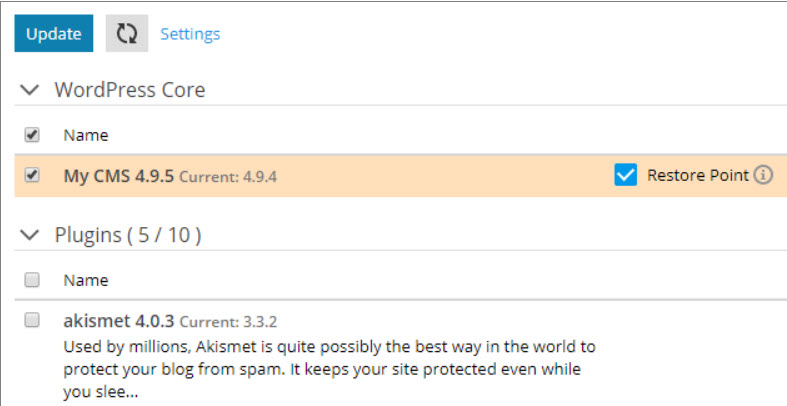
3. Klicken Sie auf Update.
Alle ausgewählten Updates werden anschließend angewendet.
So konfigurieren Sie automatische Updates für eine WordPress-Instanz:
- Gehen Sie zu WordPress und klicken Sie auf die Instanz, die Sie automatisch aktualisieren möchten.
- Klicken Sie neben „Updates“ auf „Anzeigen“ und dann auf „Einstellungen“.
- Wählen Sie die gewünschten Einstellungen für das automatische Update aus. Automatische Updates lassen sich individuell einsetzen, so können Sie sie beispielsweise für WordPress-Plugins und -Themes aktivieren, für den Core jedoch nicht. Beachten Sie diese Empfehlungen:
- Wenn Sie neben „WordPress automatisch aktualisieren“ die Option „Nein“ auswählen, werden die automatischen Updates für den WordPress-Core deaktiviert. Dies ist eine unsichere Option.
- Falls Ihre Website öffentlich verfügbar ist (Produktionsumgebung) und Sie befürchten, dass sie durch automatische Updates beeinträchtigt werden könnte, wählen Sie „Ja, aber nur (sicherheitsbezogene) Aktualisierungen der Nebenversionen“ aus.
- Für nicht öffentlich zugängliche Versionen von WordPress-Websites (Staging) wählen Sie „Ja, alle Updates (Haupt- und Nebenversionen)“ aus. Damit bleibt Ihre Staging-Website immer auf dem neuesten Stand. Falls bei einem Update Probleme auftreten sollten, ist davon nur die Staging-Website und nicht die Produktionswebsite betroffen.
- Klicken Sie auf OK.





















































